Surfer8.0-学用手册
[重点]Surfer8白化制作流程
![[重点]Surfer8白化制作流程](https://img.taocdn.com/s3/m/80597777dcccda38376baf1ffc4ffe473368fdc3.png)
Surfer8.0白化边界的制作1.数字地图边界的制作(1)启动Surfer8.0执行:文件\输入—命令,将需要数字化的地图图像文件调入。
(2)点击放大工具,将调入的地图放大到足够大。
(3)执行:绘制\多边形—命令,用鼠标沿着某一区域顺时针方向在拐角处点击每当点击一次,点与点之间就会出现连线。
当点击将要和首点会合时,双击鼠标使连线封闭成一多边形。
注意:在弯曲段要多点击几次。
(4)点击工具,退出多变形绘制状态鼠标再点击左边的“对象管理器”中piogon 多边形一次,使其四周出现句柄,执行:编辑\整形—命令调整多边形上的空白方块使其与地图边界完全重合。
(5)点击工具,退出“整形”状态,进入另一多边形制作,做这一多边形时,可用鼠标点击左边“对象管理器”中piogon(多边形)复选框选择暂时不显示,如果制作过程中出现失误,可鼠标点击左边“对象管理器”中piogon(多边形)删除,重新再作。
直到地图上所有多边形制作和整形完毕。
此项工作是十分繁琐,需要耐心和细心完成。
(6)在左边的“对象管理器”中,点击Bitmap(点阵图)对象(即地图图像),用Delete 键将其删除。
(7)执行:文件/输出--命令在Export(输出)对话框“保存类型”栏中选择“地图边界(*.bna)”,在文件名栏中给定文件名,在“保存在”栏中给定保存位置。
按“保存”键。
后出现一对话框,页面坐标将转换成相应的地图坐标。
“页面矩形“的4个框不要填写,将“BNA矩形”改写该地图的真实地理坐标:左下角X为最小的经度、左上角X为最大的经度、左下角Y为最小的纬度、左上角Y为最大的纬度。
坐标数字均为小数形式。
按“确认”键后,Surfer将自动记录各多边形的经纬度,并生成*.BNA)数据文件。
用多边形命令沿着地图外围点击后,进行整形。
但输出的文件格式不是bna,而是bln格式(保存类型选Golden Software白化*.bln)。
运行菜单“地图”→“基面图”命令,打开相应的边界图文件(*.BLN文件),加载。
利用Surfer8.0软件绘制煤底板隔水层厚度等值线图

图l 4 1 。简要 步骤 如下 :
S u r f e r 8 . 0 软件 基 于 Wi n d o ws 操作 系 统 的三 维绘 图 软 件 I 。S u r f e r 8 . 0 软 件 囊 括 了插 值 、 绘图 、 数 据 分 析 等
( 1 ) 数据准备 。通过野外测量 、 采集或者既有 的格 式( 如: . d x f 、 . mi f 等) , 将 空 间离 散 的数 据 ( x、 y、 Z ) 转 化为 S u r f e r 8 . 0软 件 可 以 接 受 的形 式 ( . d a t 、 . t x t 等) 。 选择合理的网格方法进行插值 . 得到所需要 的格 网文
更 改标题 、 图例 。 2 S u r f e r 8 . 0 软 件绘 制等 值线 图 的原理 与步 骤
收稿 日期 : 2 0 1 7 - 0 6 — 0 7 修回 日期 : 2 0 1 7 — 0 6 — 0 8
对话框 , 通过 “ 常规” 、 “ 等级” 、 “ 背景” 等操作 , 来完成等 值线 图 的调整 修饰 。
隔水层厚度等值线 图是煤矿生产过程中的重要 图 件 之一 , 尤 其 在 矿 井 防治 水 工 作 中广 泛 使用 。 图 中 内 容一般包括等值线 、 钻孔 、 隔水层厚度 、 矿界。传统 的 手 工 做法 是 先做 好 地 形 地 质 底 图 , 然 后将 对应 钻 孔 隔 水层厚度标注在底网上 , 再根据三角网插值法插值 , 最 后连接相 同值绘制成网。这种方法制 图速度慢 、 效率
一天学surfer80作等值线图图心得
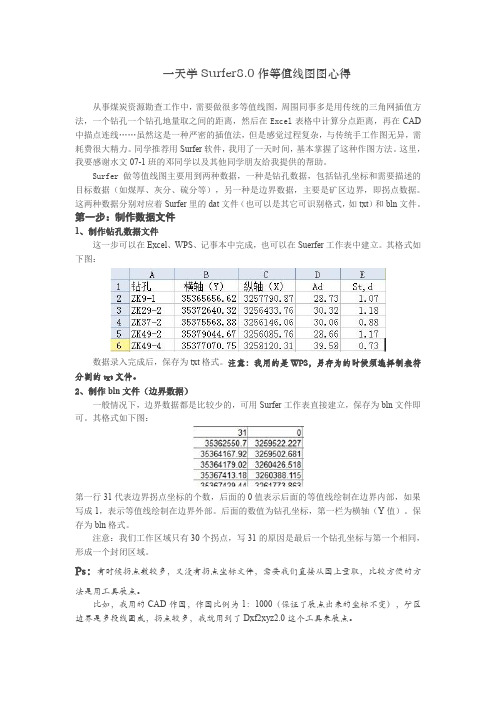
一天学Surfer8.0作等值线图图心得从事煤炭资源勘查工作中,需要做很多等值线图,周围同事多是用传统的三角网插值方法,一个钻孔一个钻孔地量取之间的距离,然后在Excel表格中计算分点距离,再在CAD 中描点连线……虽然这是一种严密的插值法,但是感觉过程复杂,与传统手工作图无异,需耗费很大精力。
同学推荐用Surfer软件,我用了一天时间,基本掌握了这种作图方法。
这里,我要感谢水文07-1班的邓同学以及其他同学朋友给我提供的帮助。
Surfer做等值线图主要用到两种数据,一种是钻孔数据,包括钻孔坐标和需要描述的目标数据(如煤厚、灰分、硫分等),另一种是边界数据,主要是矿区边界,即拐点数据。
这两种数据分别对应着Surfer里的dat文件(也可以是其它可识别格式,如txt)和bln文件。
第一步:制作数据文件1、制作钻孔数据文件这一步可以在Excel、WPS、记事本中完成,也可以在Suerfer工作表中建立。
其格式如下图:数据录入完成后,保存为txt格式。
注意:我用的是WPS,另存为的时候须选择制表符分割的txt文件。
2、制作bln文件(边界数据)一般情况下,边界数据都是比较少的,可用Surfer工作表直接建立,保存为bln文件即可。
其格式如下图:第一行31代表边界拐点坐标的个数,后面的0值表示后面的等值线绘制在边界内部,如果写成1,表示等值线绘制在边界外部。
后面的数值为钻孔坐标,第一栏为横轴(Y值)。
保存为bln格式。
注意:我们工作区域只有30个拐点,写31的原因是最后一个钻孔坐标与第一个相同,形成一个封闭区域。
Ps:有时候拐点数较多,又没有拐点坐标文件,需要我们直接从图上量取,比较方便的方法是用工具展点。
比如,我用的CAD作图,作图比例为1:1000(保证了展点出来的坐标不变),矿区边界是多段线圈成,拐点较多,我就用到了Dxf2xyz2.0这个工具来展点。
把矿区边界带基点复制到空白文档中,并校正。
保存为dxf格式,据说dwg格式也行。
利用Surfer绘制平面剖面图的方法

利用Surfer绘制平面剖面图Surfer 软件美国Golden Software 公司编制的一款以画三维图的软件。
Surfer主要绘制等高线图(Contour Map),此外它还可以绘制基面图(Base Map),张贴图(Post Map),影像图(Image Map),渐变地形图(Shade Relief Map),矢量图(Vector Map),线框图(Wireframe Map),表面图(Surface Map),等形式的图形。
但对于平面剖面图却不能直接绘制,但我们可以利用三维图换一个角度观察,即可看成平面剖面图,方法如下:以Surfer8.0为例,点菜单上“Grid/Data(网格/数据)”,打开三维的原始观测数据进行网格化,完毕后点“Map/Wrieframe(地图/线框图)”,打开刚才网格化的文件,得到三维的线框图。
双击图形,在弹出的属性设置对话框上选择“General(常规)”属性页,将“Plot Lines of Constant”仅保留Y前面的勾;“Border(边界)”下拉列表选择“All Sides(所有边)”,将“Elevation (高程)”编辑框中的数值改为你的基准值。
再选择“View(查看)”属性页,将“Rotation(旋转)”调为0;将“Tilt(倾斜)”调成30度,这里30度相对合适,也可以是别的角度;将“Projection(投影)”设为“Orthographic (正交)”。
再选择“Scale(比例)”属性页,去掉“Proportional XY Scale(XY 同比例)”前面的勾,然后适当增加“Y Scale(Y比例)”的“Length(长度)”值,并点“Apply(应用)”按钮查看效果,合适即可。
到此一幅平面剖面图就基本成形了,现在再修饰一下:双击Y轴(左轴),在属性对话框中选择“Grid Lines(网格线)”,将“Major Grid Lines(主网格线)”选择上,即给平剖图加上零值分隔线。
Surfer实习
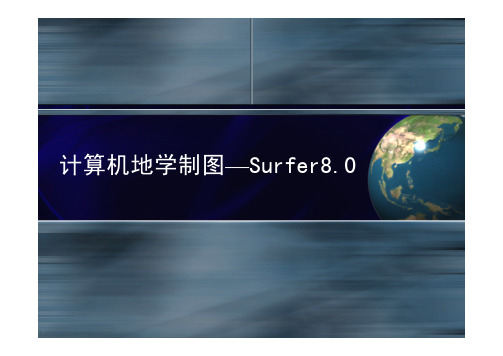
-1200m -1400m -1600m -1800m -2000m -2200m -2400m -2600m -2800m -3000m -3200m -3400m
-1200m -1400m -1600m -1800m -2000m -2200m -2400m -2600m -2800m -3000m -3200m
Surfer部分绘图功能 矿 产 分 布 分 析 图
Surfer部分绘图功能
密 西 西 比 河 入 海 时 的 峭 壁 图
Surfer部分绘图功能
山里的小溪
Surfer部分绘图功能 深 海 扇
Surfer部分绘图功能 三 维 表 面 图
Surfer部分绘图功能 压 力 分 布 图
Surfer部分绘图功能
8
专业 制图
m 4171 k m 4169 k
line1 line2
4170
1
4168
3200 m 2900 m
实习二 等值线图 原则:
m 4165 k m 4163 k m 4161 k m 4159 k
m 4167 k
4166
2600 m 2300 m 2000 m
1 4 1
4164
①科学 ②美观
line 1
line 2
-1000m -1200m -1400m -1600m -1800m -2000m -2200m -2400m -2600m -2800m -3000m -3200m -3400m
T6
8 1
等值线� 3D 对比图
line 1 1 1 line 2 3 80 4 79 2 78 77
图 形 重 叠
Surfer部分绘图功能
X、Y、Z的向量图
利用Surfer8.0绘制瓦斯含量等值线图
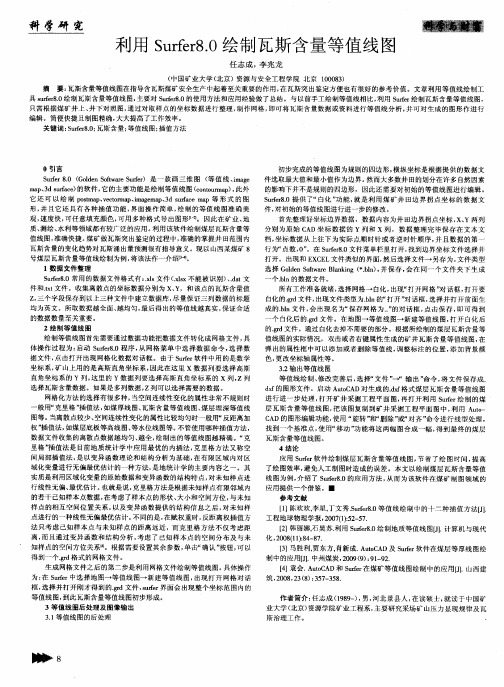
白化的. 刚 文件 , 出现文件类 型为. b i n的“ 打开 ” 对话框 , 选择 并打开前面生 成 的. b l n文 件, 会 出现名 为“ 保存 网格 为. . ” 的对话框 , 点击保 存 , 即可得到
一
个 白化后 的. g r d 文件 。在地 图一 等值 线图一新建等值线 图, 打开 白化后
具s u r f e r 8 . 0绘制瓦斯含量等值 线图, 主要对 S u r f e r 8 . 0的使用方法和应用经验做 了总结。与 以前手工绘制等值线相 比, 利用 S u f r e r 绘制瓦斯含量等值线图, 只需根据 煤矿 井上、 井下对照图 , 通过对取样点 的坐标数据进行 整理 , 制 作网格, 即可将瓦斯含量数据或 资料进 行等值 线分析 , 并可对 生成的 图形作进 行 编辑 。简便快捷且制图精确, 大大提高 了工作效率。
件选取最大值和最小值 作为边界。 然而大的四边形,因此还 需要对初始的等值线图进行编辑 。 S u r f e r 8 . 0提供 了“白化 ” 功能 , 就 是利用 煤矿井 田边 界拐 点坐 标 的数据文 件, 对初始 的等值线图进行进一步的修改。 首先整理好坐标边界数据 ,数据 内容为井 田边 界拐点坐标, x、 Y两列 分 别为原始 C A D坐标数 据的 Y列和 X列 ,数据整理 完毕保存 在文本 文 档, 坐标数据从上往下 为实际点顺时针或 者逆时针顺序 , 并且数据 的第 一 行 为“ 点数 , 0 ” 。在 S u r f e r 8 . 0文件菜单栏里 打开, 找到边界坐标 文件选 择并 打开。出现和 E X C E L文件类似 的界面, 然后选择文件一另存 为, 文件 类型 选择 G o l d e n S o f t w re a B l a n k i n g( } . in b ) , 并 保存 , 会在 同一个文件 夹下 生成 个. b l n的数据 文件 。 所有工作准 备就绪 , 选择 网格一 白化 , 出现“ 打开 网格 ” 对话 框, 打开要
Surfer绘图系统培训讲义
??创建框架图(Wireframe)
(1).选择“Map|Wireframe”或点 击图标 按钮“ ”; (2).打开已创 建好的网格数 据文件;
??创建框架图(Wireframe)
5080000
5082000
5084000
5086000
5088000
5090000
5092000
5094000
双击设置属性值
等值线每隔30加粗并显示标签
??创建等值线图(Contour Map)
(3).等值线图的修饰或属性设置。 ———等值线图的颜色填充
在“Fill”对话窗中设置填充 方式、前景颜色、背景颜色。
在属性对话框中选择 “Color Scale”即可。
显示色标(Color Scale)
添加标题等标志(Draw)
单方向比例尺变化(Scale)
双击左键弹出属性对话框,在“Scale”页设 置X方向、Y方向、Z方向“Length”的值。
单方向比例尺变化(Scale)
Z方向比例尺变化前
Z方向比例尺变化后
??创建等值线图(Contour Map)
(3).等值线图的修饰或属性设置。 ———等值线平滑
选择平滑程度
??创建等值线图(Contour Map)
(3).等值线图的修饰或属性设置。 ———等值线的属性设置
478000 476000
474000
472000
470000
468000
466000
5078000
软件界面介绍
1.下拉菜单
软件界面介绍
surfer插值方法介绍
1、距离倒数乘方法距离倒数乘方格网化方法是一个加权平均插值法,可以进行确切的或者圆滑的方式插值。
方次参数控制着权系数如何随着离开一个格网结点距离的增加而下降。
对于一个较大的方次,较近的数据点被给定一个较高的权重份额,对于一个较小的方次,权重比较均匀地分配给各数据点。
计算一个格网结点时给予一个特定数据点的权值与指定方次的从结点到观测点的该结点被赋予距离倒数成比例。
当计算一个格网结点时,配给的权重是一个分数,所有权重的总和等于1.0。
当一个观测点与一个格网结点重合时,该观测点被给予一个实际为 1.0 的权重,所有其它观测点被给予一个几乎为 0.0 的权重。
换言之,该结点被赋给与观测点一致的值。
这就是一个准确插值。
距离倒数法的特征之一是要在格网区域内产生围绕观测点位置的"牛眼"。
用距离倒数格网化时可以指定一个圆滑参数。
大于零的圆滑参数保证,对于一个特定的结点,没有哪个观测点被赋予全部的权值,即使观测点与该结点重合也是如此。
圆滑参数通过修匀已被插值的格网来降低"牛眼"影响。
2、克里金法克里金法是一种在许多领域都很有用的地质统计格网化方法。
克里金法试图那样表示隐含在你的数据中的趋势,例如,高点会是沿一个脊连接,而不是被牛眼形等值线所孤立。
克里金法中包含了几个因子:变化图模型,漂移类型和矿块效应。
3、最小曲率法最小曲率法广泛用于地球科学。
用最小曲率法生成的插值面类似于一个通过各个数据值的,具有最小弯曲量的长条形薄弹性片。
最小曲率法,试图在尽可能严格地尊重数据的同时,生成尽可能圆滑的曲面。
使用最小曲率法时要涉及到两个参数:最大残差参数和最大循环次数参数来控制最小曲率的收敛标准。
4、多元回归法多元回归被用来确定你的数据的大规模的趋势和图案。
你可以用几个选项来确定你需要的趋势面类型。
多元回归实际上不是插值器,因为它并不试图预测未知的 Z 值。
它实际上是一个趋势面分析作图程序。
sufer实例
[共享]SURFER应用实例SURFER, 实例, 应用共享一下学习经验,敬请补充。
surfer8.0汉化版。
.DXF文件和.BLN文件应用。
一、DXF文件的处理surfer可以识别的CAD图形式为DXF格式的,surfer加载CAD图大小的原则是取CAD 图边界线所在位置矩形框。
为了下面CAD图与等深线图接合方便,先对CAD图作一个简单的处理。
用一个矩形框将图形罩起来,记下矩形左上顶点(x1,y1)和右下顶点的坐标(x2,y2)。
二、制作.BLN文件文件格式以封闭多段线为例(n行X2列)。
第一列第一个数据表示多段线点的个数,第二列第一个数据有两种选择,“1”表示白化封闭多段线内部,“0”表示白化外部。
从第二行往下表示多段线点的xy坐标。
三、插值1. 制作.dat文件,.dat文件根.xyz文件格式一样,前两列表示x、y坐标,第三列表示插值点数据。
2. 打开surfer,网格-〉数据,导入.dat文件;3. 弹出的对话框中有很多插值方法,个人觉得克里金插值方法不错,插值方法选择克里金插值;之下的插值数据范围和间距需要调整一下,插值数据范围大小须跟CAD图中的矩形框大小相同,保证CAD图和插值数据不错位。
x范围:X1---x2,y范围y2----y1,插值间距根据自己的要求调整,设置好后点击确认,插值好后,surfer会提示生成了一个.GRD文件。
4. 插值好了后,地图--〉等值线图-〉新建等值线图,选择已经插值好的.GRD文件5. 白化等值线图。
网格--〉白化(空白),选择第三步生成的.GRD文件,然后选择先前制作的.BLN文件。
之后surfer会提示生成一个白化过的等值线图,名字自己取个。
6. 删除第4步生成的等值线图(点击等值线图,然后delete)。
7. 重复步骤4,不过这次导入的GRD文件应该选择白化后生成的GRD文件。
四、CAD图与等值线图结合前三大步做好了以后,等值线图先不要动1 打开-〉导入,选择dxf文件。
如何使用Surfer 8.0画等值线图
如何使用Surfer 8.0画等值线图
曾志雄;陈慧娴
【期刊名称】《广东气象》
【年(卷),期】2006(000)003
【摘要】介绍了一种简单易学的作图软件Surfer 8.0,并通过一个实例说明了使用该软件画等值线图的方法.该软件的界面友好,操作简单、直观,不需格点资料,即可输出线条流畅的等值线图,在气象预报和科研工作中应用广泛,能减少工作强度,提高工作效率和出图质量.
【总页数】2页(P64-65)
【作者】曾志雄;陈慧娴
【作者单位】广州市番禺区气象局,广东,广州,511400;广州市番禺区气象局,广东,广州,511400
【正文语种】中文
【中图分类】TP3
【相关文献】
1.使用Surfer软件绘制雨量等值线图 [J], 张仁凌;齐向华
2.利用Surfer8.0软件绘制煤底板隔水层厚度等值线图 [J], 刘志成
3.使用Surfer Automation实现海洋要素等值线图的批量绘制 [J], 王冠琳;胡筱敏;熊学军;韩磊;云升军
4.基于C#与Surfer自动土壤墒情等值线图绘制 [J], 蔡海洋
5.Surfer绘制等值线图在棉田智能监测中的应用 [J], 辛明华;熊世武;邢芳芳;李亚兵;韩迎春;王国平;王占彪;冯璐;雷亚平;杨北方;李小飞;范正义
因版权原因,仅展示原文概要,查看原文内容请购买。
- 1、下载文档前请自行甄别文档内容的完整性,平台不提供额外的编辑、内容补充、找答案等附加服务。
- 2、"仅部分预览"的文档,不可在线预览部分如存在完整性等问题,可反馈申请退款(可完整预览的文档不适用该条件!)。
- 3、如文档侵犯您的权益,请联系客服反馈,我们会尽快为您处理(人工客服工作时间:9:00-18:30)。
Surfer8.0学习手册
首先展示一些从这个软件的官方网站上下载的与rfer有关的图片:
Surfer V8.0软件截图
